有用户反映打开自己的win10电脑,收到了无法登陆到你的账号提示,遇到这样的情况我们要怎么办呢,可以点击进入win10系统的安全模式,在安全模式下载点击创建用户名,接着点击更新账户类型,以管理员的账号类型重新电脑,等待电脑重启就能顺利登陆账户咯。
win10无法登陆到你的账户解决方法
1、需要进入win10系统安全模式
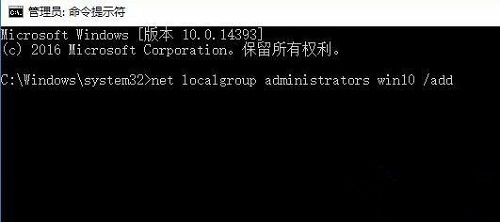
2、按下快捷键“win+x”点击“powershell”,然后输入:net localgroup administrators 用户名 /add 注意留空
3、按下快捷键“win+i”依次点击“账户—其他人员”在右侧点击创建用户名
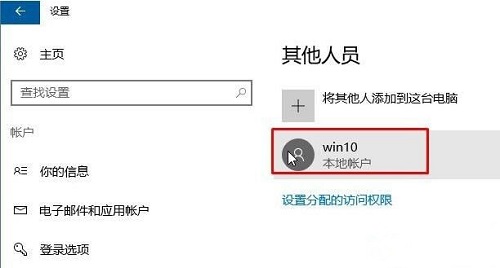
4、点击“更改账户类型”
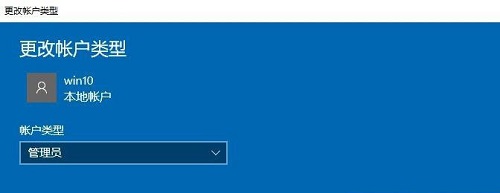
5、在“账户管理”下拉中选择“管理员”点击确定重启电脑即可
相关阅读
热门教程
最新教程